Jos haluat tehdä Windows 11:n puhtaan asennuksen tietokoneellesi, hyvä tapa tehdä se on luoda käynnistettävä USB-asema. Vaikka voit käyttää Microsoftin Media Creation Toolia (ei saatavilla ennen kuin Windows 11 GA on julkaistu), tarkastelemme tänään erilaista lähestymistapaa ilmaisella Rufus-apuohjelmalla. Huomaa, että käsittelimme aiemmin käynnistettävän Windows 10 -USB-aseman luomista Rufuksen avulla puhtaita asennuksia varten.
Lataa Windows 11 ISO
Voit ladata Windows 11 ISO:n siirtymällä tälle Microsoft Insider -sivulle . Saat parhaat tulokset valitsemalla Beta Channel -koontiversion. Kehittäjäkanava on paljon vähemmän vakaa.
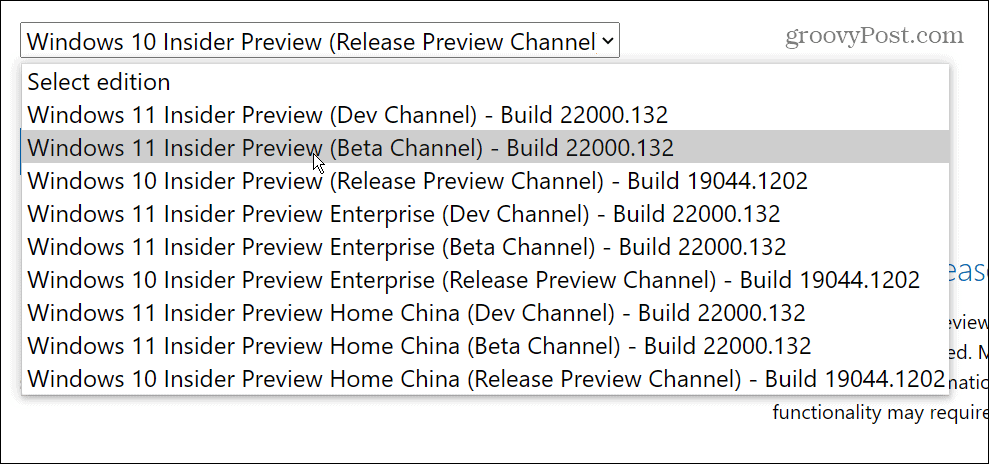
Luo käynnistettävä Windows 11 -muistitikku Rufuksen avulla
Aloita lataamalla ja asentamalla Rufus- apuohjelma Windows 10 -tietokoneeseen.
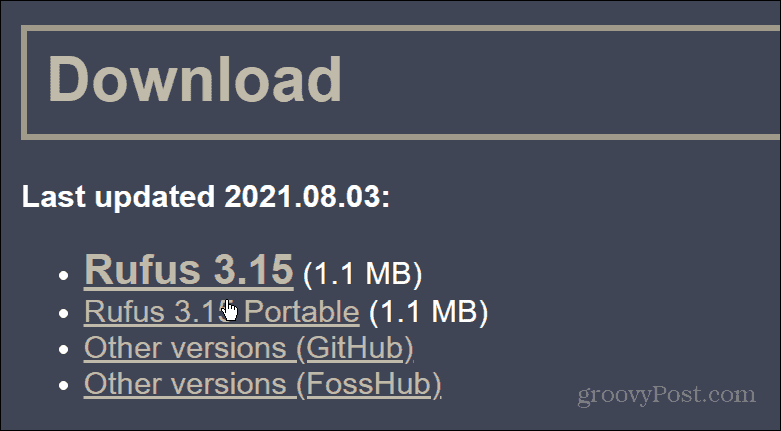
Rufuksen asennuksen aikana se kysyy, haluatko ladata uusimman päivityksen. Napsauta Lataa .
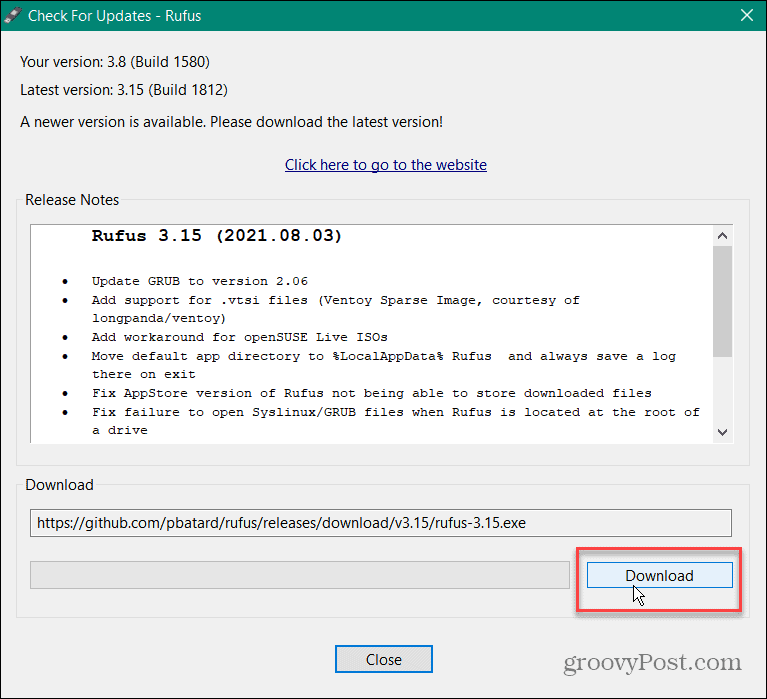
Kun Rufus käynnistyy, valitse Laite- kohdassa USB-muistitikku. Napsauta sitten oikealla puolella olevaa Valitse- painiketta. Valitse sitten lataamasi Windows 11 ISO-tiedosto.
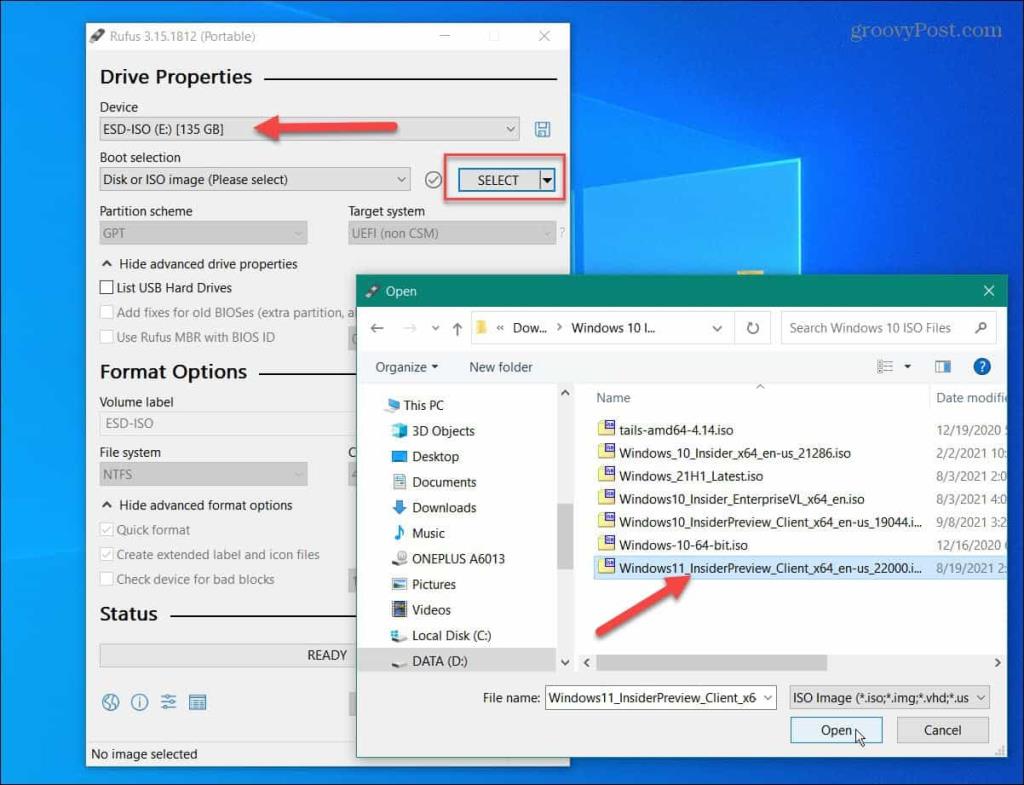
Aseta nyt "Image Option" -kohdan pudotusvalikosta Normaali Windowsin asennus . Aseta "Osiokaavio" arvoksi GPT . Kirjoita "Volume Label" -kenttään aseman nimi.

Säilytä loput kentät sellaisina kuin ne ovat. Kun olet valmis, napsauta Käynnistä -painiketta.
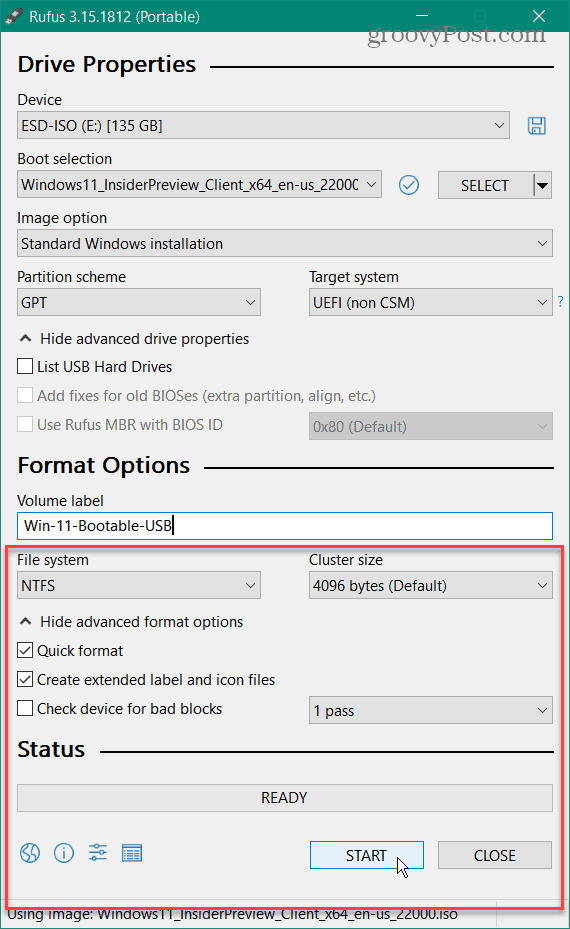
Kun näyttöön tulee varoitus, että kaikki flash-aseman tiedot pyyhitään, napsauta OK -painiketta.
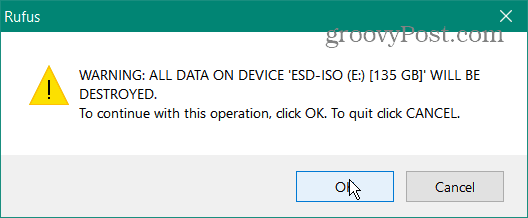
Ja odota, kun käynnistettävä USB-asemasi on luotu. Näet edistymispalkin "Tila"-osion alla, kun se on tehty.
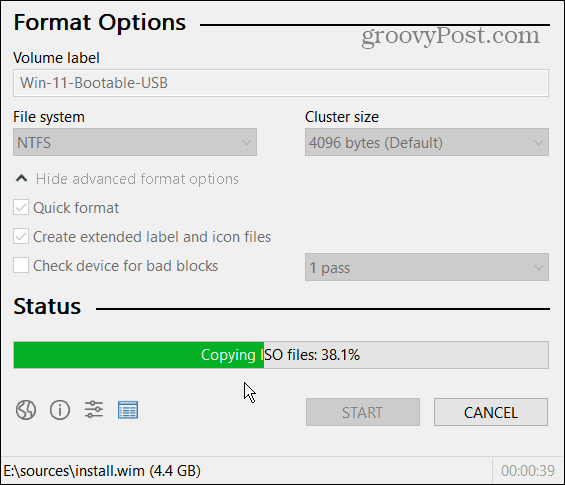
Huomautus: Jos saat seuraavan viestin suojatun käynnistyksen poistamisesta käytöstä, voit jättää sen huomiotta ja jatkaa asennusta tavalliseen tapaan. Lisätietoja tästä on artikkelissamme Windows 11:n puhdistamisesta .
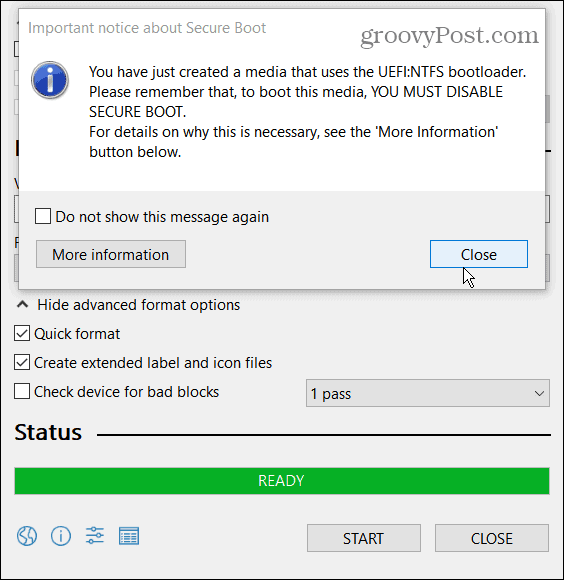
Yhteenvetona
Siinä kaikki Windows 11 -käynnistettävän USB-aseman luomiseen. Olet nyt valmis asentamaan sen uuteen tietokoneeseen. Tätä kirjoitettaessa olemme vielä Windows Insiderissä eli "beta"-versiossa. Varmista siis, että asennat sen toissijaiseen tietokoneeseen ja nyt päätuotantolaatikkoosi.
Mutta käynnistettävän USB-aseman luominen Rufuksen avulla ja puhdas asennusprosessi ovat periaatteessa samat, kun Windows 11 on yleisesti saatavilla.
Ja jos haluat lisätietoja aloittamisesta, tutustu artikkeliimme sovellusten poistamisesta Windows 11:ssä . Tai kuinka käyttää uutta Virtual Desktops -ominaisuutta . Toinen lukemisen arvoinen artikkeli koskee uusia Windows 11 -pikanäppäimiä, jotka sinun on tiedettävä.
![Xbox 360 -emulaattorit Windows PC:lle asennetaan vuonna 2022 – [10 PARHAAT POINTA] Xbox 360 -emulaattorit Windows PC:lle asennetaan vuonna 2022 – [10 PARHAAT POINTA]](https://img2.luckytemplates.com/resources1/images2/image-9170-0408151140240.png)
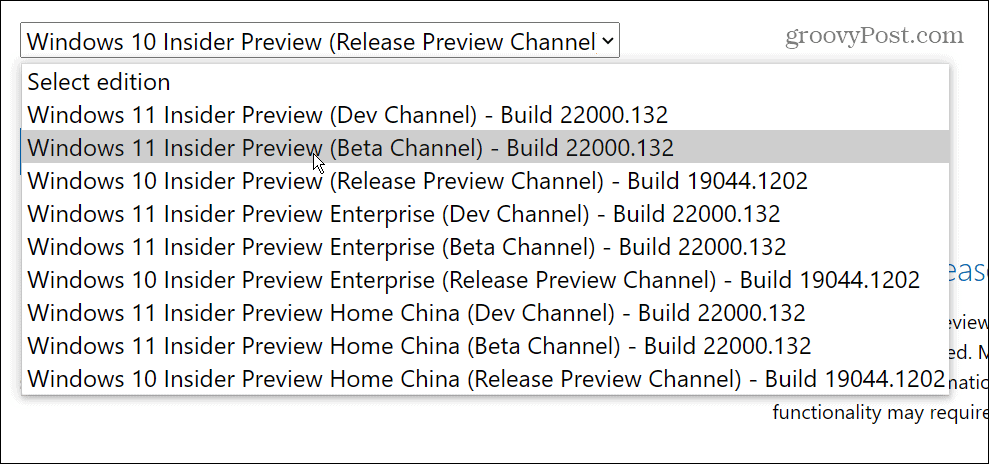
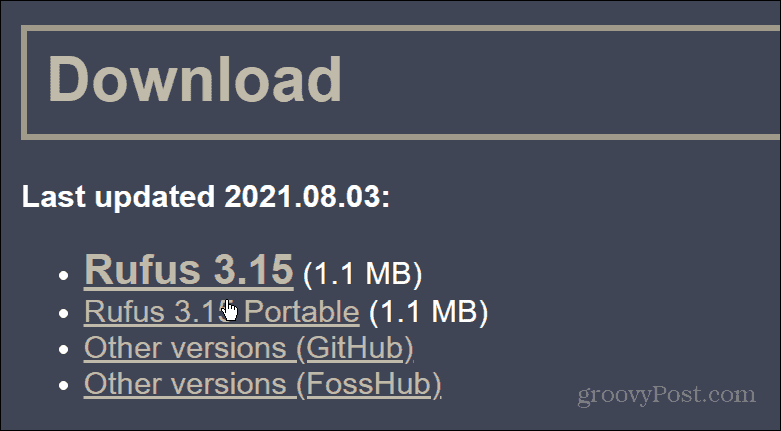
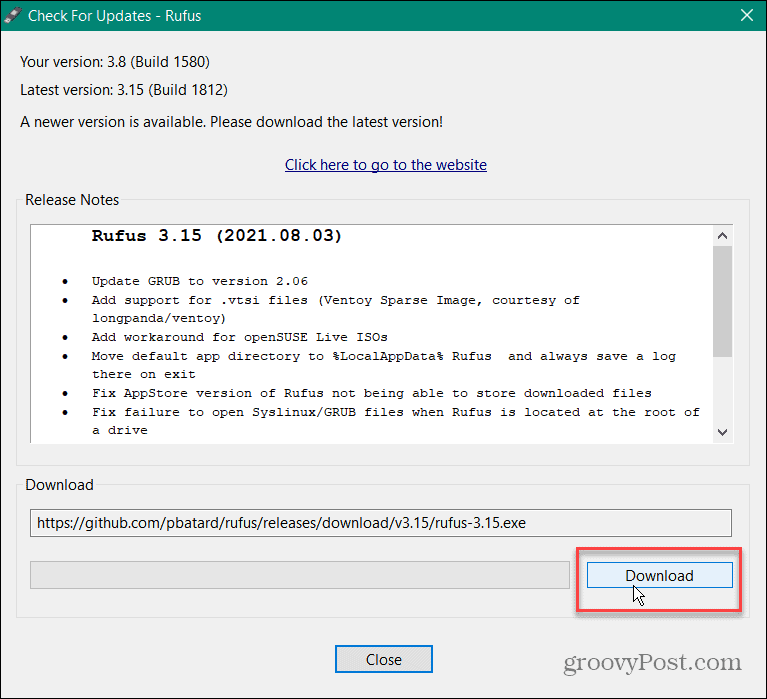
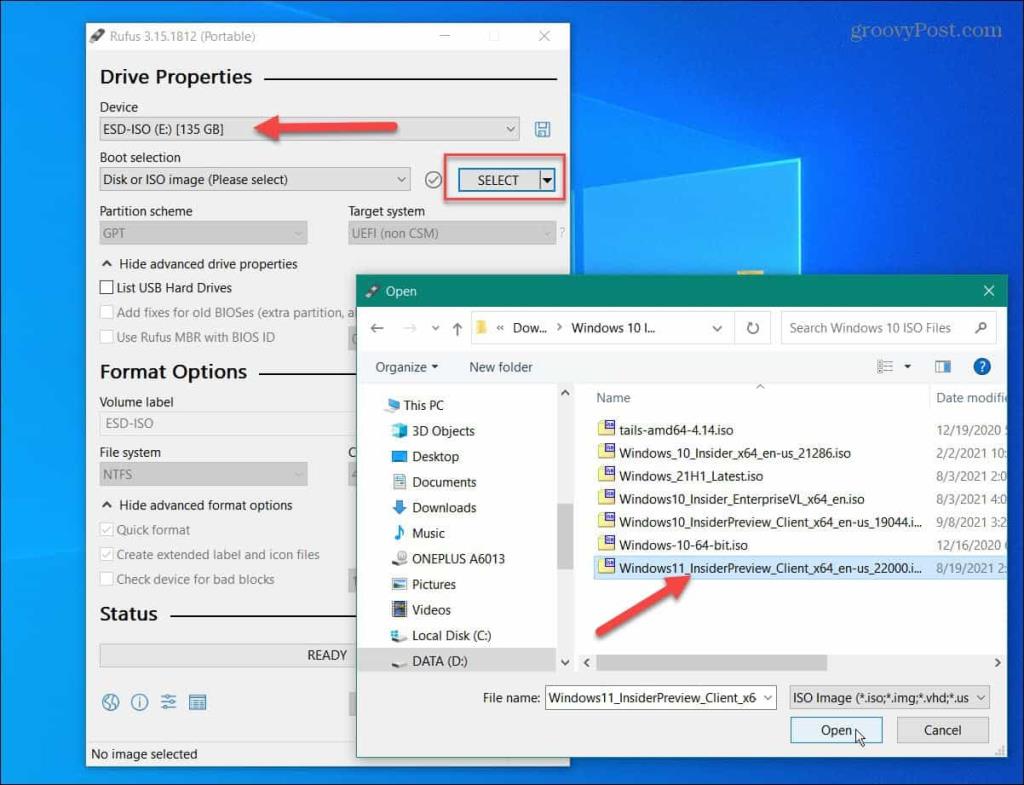

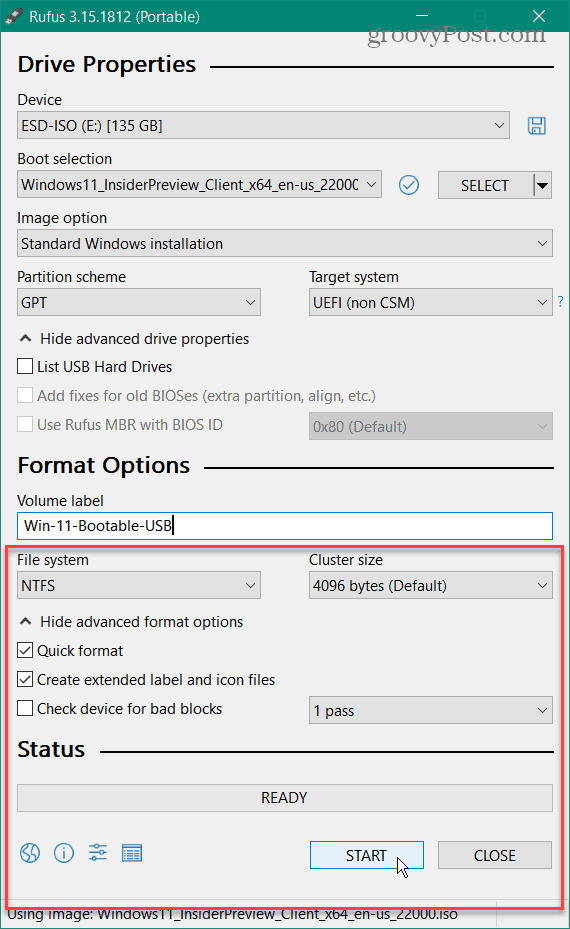
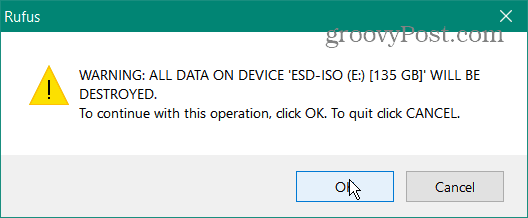
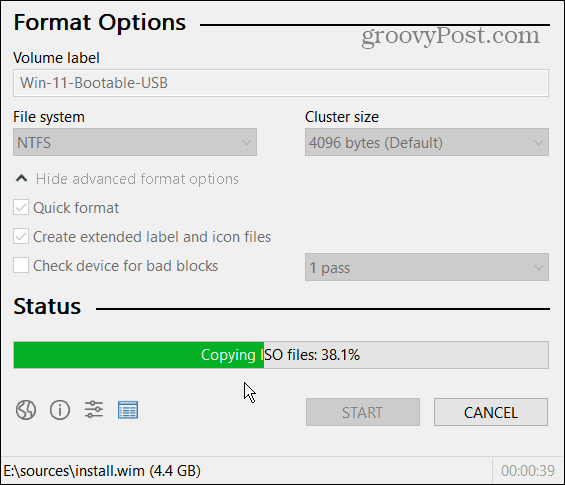
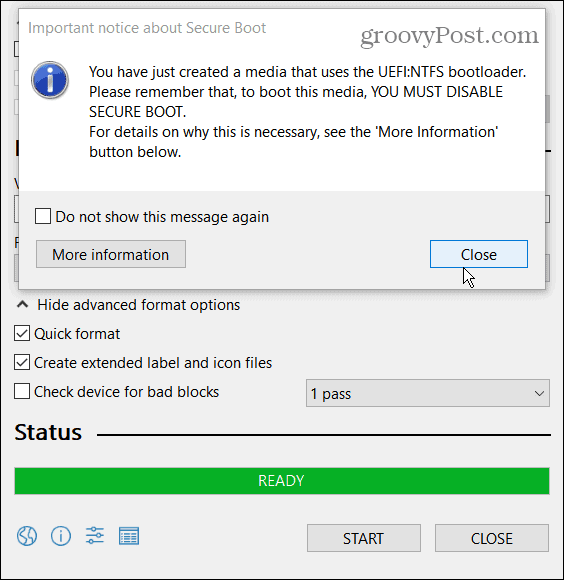
![[100 % ratkaistu] Kuinka korjata Error Printing -viesti Windows 10:ssä? [100 % ratkaistu] Kuinka korjata Error Printing -viesti Windows 10:ssä?](https://img2.luckytemplates.com/resources1/images2/image-9322-0408150406327.png)




![KORJAATTU: Tulostin on virhetilassa [HP, Canon, Epson, Zebra & Brother] KORJAATTU: Tulostin on virhetilassa [HP, Canon, Epson, Zebra & Brother]](https://img2.luckytemplates.com/resources1/images2/image-1874-0408150757336.png)

![Kuinka korjata Xbox-sovellus, joka ei avaudu Windows 10:ssä [PIKAOPAS] Kuinka korjata Xbox-sovellus, joka ei avaudu Windows 10:ssä [PIKAOPAS]](https://img2.luckytemplates.com/resources1/images2/image-7896-0408150400865.png)
